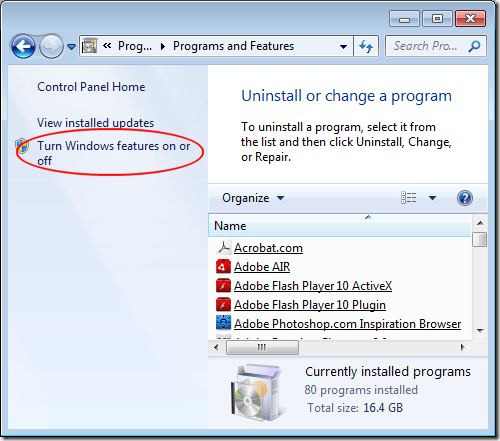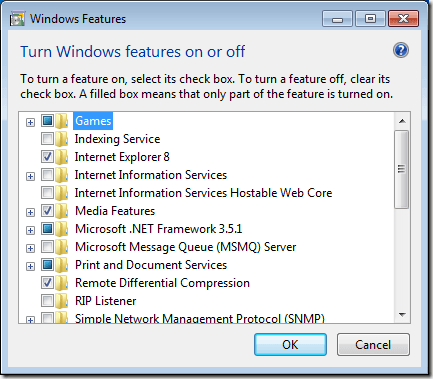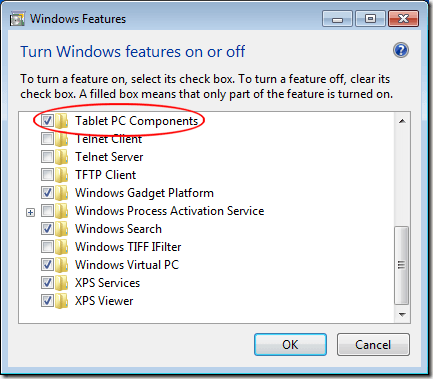Se você possui um tablet PC, tem à sua disposição um conjunto de aplicativos de interface e recursos não disponíveis para usuários comuns de PC. Alguns desses recursos incluem o reconhecimento de manuscrito e o Windows Journal. Saiba como ativar os Componentes do Windows Tablet PC no Windows 7/8/10.
O que são os Componentes do Tablet de Mesa?
Os Tablet PCs são computadores em formato de bloco de notas que podem aceitar entrada diretamente tela do computador. Usando seu dedo, uma caneta ou outro dispositivo, você pode controlar o Windows sem usar um teclado ou mouse.
Diferentemente de versões anteriores do sistema operacional, o Windows 7 e superior suportam nativamente tablets PCs e outros computadores que usam telas de toque como um dispositivo de entrada. O envio com o Windows 7/8/10 é uma coleção de Componentes do Tablet PC para ajudá-lo a obter o máximo do seu computador tablet.
No entanto, nem todos os computadores Windows vêm com os Componentes do Tablet PC pré-instalados. Se você mesmo instalou o sistema operacional, talvez tenha esquecido de instalá-los ou de usar uma instalação expressa que não os instalou por padrão. Se você possui um tablet PC, obtenha o máximo do seu computador ativando os Componentes do Windows Tablet PC.
Ative os Componentes do Tablet PC no Windows 7/8/10
Comece por fazer login no Windows com uma conta que tenha privilégios administrativos. Em seguida, clique em Iniciar & gt; Painel de controle & gt; Programas & gt; Programas e Recursos. À direita da janela, clique no link intitulado Ativar ou desativar recursos do Windows. No Windows 10, basta clicar em Iniciar e digitar “virar janelas” e selecionar a primeira opção.
Agora você deve estar olhando para a janela Ativar ou desativar recursos do Windows. Aqui é onde você pode instalar ou desinstalar os recursos do Windows. Os recursos que você pode ativar ou desativar dependem da versão do Windows que você instalou no seu computador.
Role a lista e localize um pasta rotulada Componentes do Tablet PC. Observe que, como você não tem os componentes ativados, não há uma marca de seleção ao lado da pasta. Se você passar o mouse sobre a pasta, o Windows informará quais componentes serão instalados se você marcar a caixa. Aqui está uma lista desses componentes:
Quando você clica na caixa ao lado da pasta Tablet Componentes do PC, clique no botão OKe siga as instruções na tela. Você pode ter que dar permissão administrativa para instalar e / ou ativar esses componentes, dependendo de quais recursos do Windows você está usando no seu PC.
Infelizmente, a Microsoft não permite que você escolha quais Componentes do Tablet PCpara ligar ou desligar; eles estão todos disponíveis ou indisponíveis. Ainda assim, se você tiver um tablet PC ou um computador com um monitor de tela sensível ao toque, provavelmente desejará ativar todos os componentes para aproveitar ao máximo a interação no Windows com todos os recursos do tablet disponíveis.
Ativar ou desativar Componentes do Tablet PCno computador é uma tarefa simples. Embora você não tenha a oportunidade de escolher exatamente quais componentes estão ativados, você pelo menos terá acesso aos aplicativos mais úteis do Windows Tablet PC, como o Painel de Entrada do Tablet PCe o Hand Recursos de reconhecimento de gravação.
Como solucionar problemas de componentes do Tablet PC
Em alguns casos, você pode encontrar problemas se estiver usando um tablet PC. Por exemplo, meu item de configurações do Tablet PC no Painel de controle simplesmente desapareceu no Surface Pro e não consegui mais calibrar minha caneta.
Nesse caso, você pode tentar criar um novo atalho para as configurações do Tablet PC. clicando com o botão direito do mouse na área de trabalho e escolhendo Novo- Atalho. Para o local, copie e cole o seguinte:
%windir%\explorer.exe shell:::{80F3F1D5-FECA-45F3-BC32-752C152E456E}
Dê um nome apropriado ao atalho, como Configurações do Tablet, e clique em Concluir. Agora você deve conseguir acessar as configurações do tablet. Aproveite!